可能很多朋友在平时使用 iPhone 时都有这样的一种需求,就是把 iPhone 上的内容直接传送到电脑上,比如照片,视频,文件等。现在新版的 iPhone QQ 可以支持与电脑端的 QQ 互传文件,可以让我们很方便地把手机上的文件直接发送到电脑上。这里以 iPhone 4.0版 QQ 为例,下面介绍一下具体的操作方法。
-
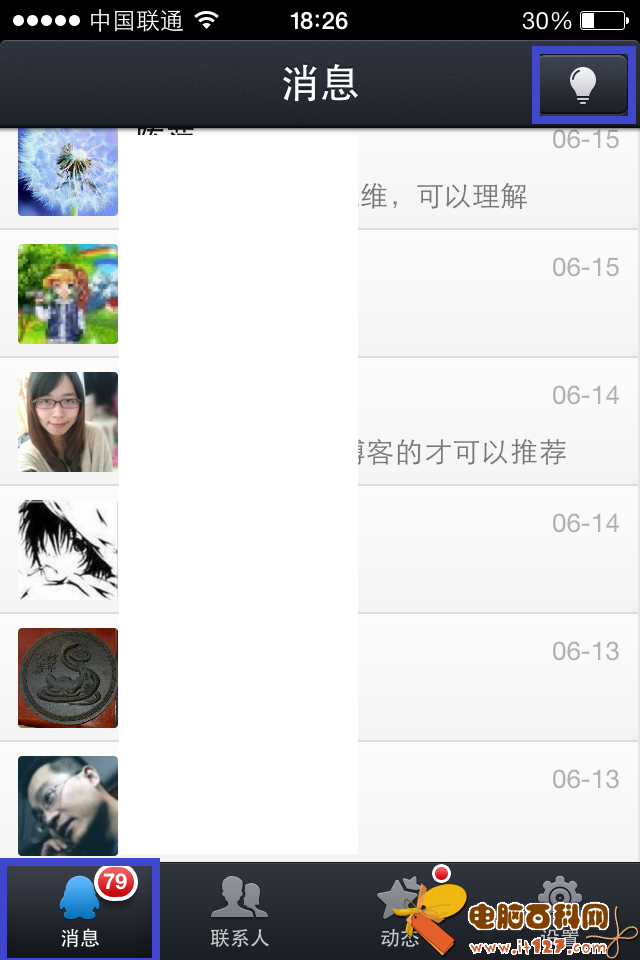
1/7第一步、打开 iPhone 上的 QQ 应用,点击屏幕左下角的“消息”窗口,然后再点击右上角的“灯泡”按钮,如图所示
-
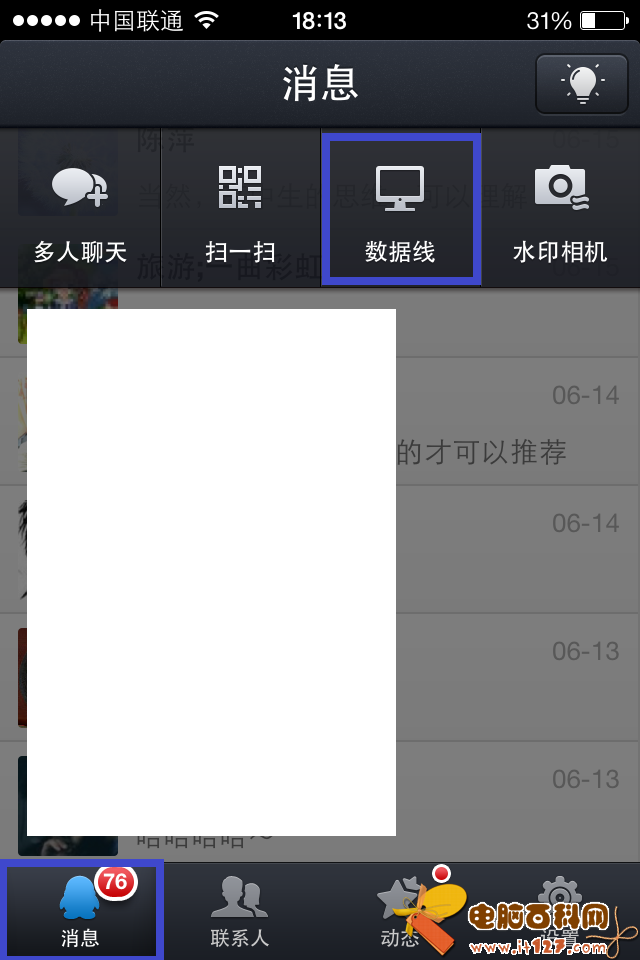
2/7第二步、接下来点击“数据线”功能,如图所示
-
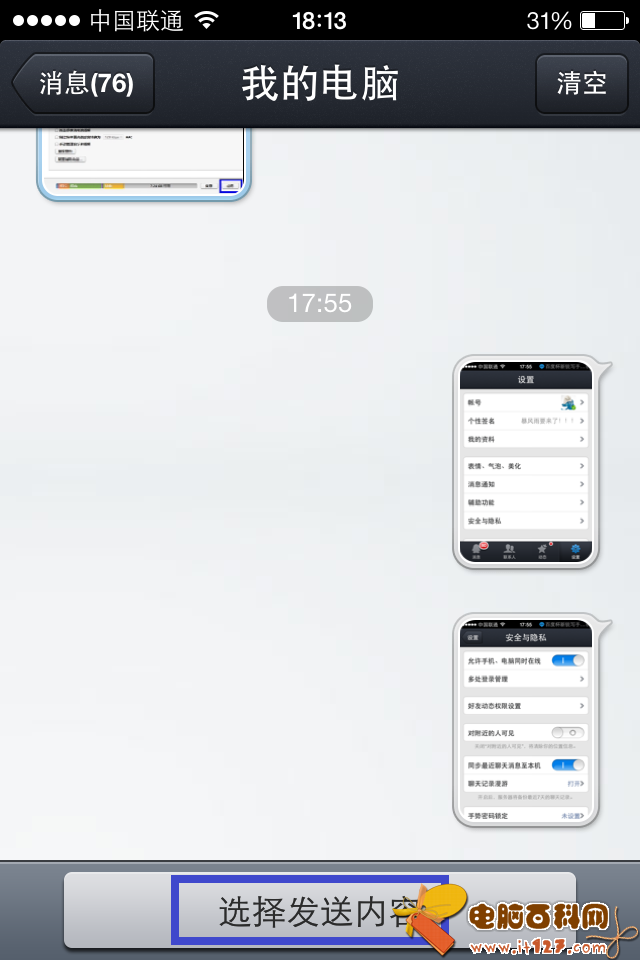
3/7第三步、然后点击底部的“选择发送内容”按钮,如图所示
-
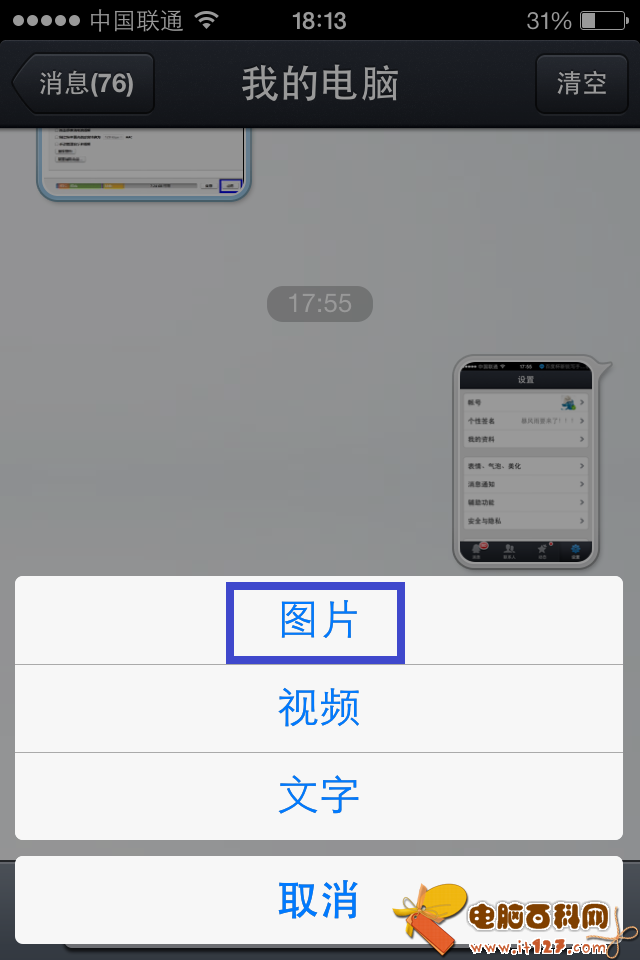
4/7第四步、这里以发送图片为例,点击“图片”按钮,如图所示
-
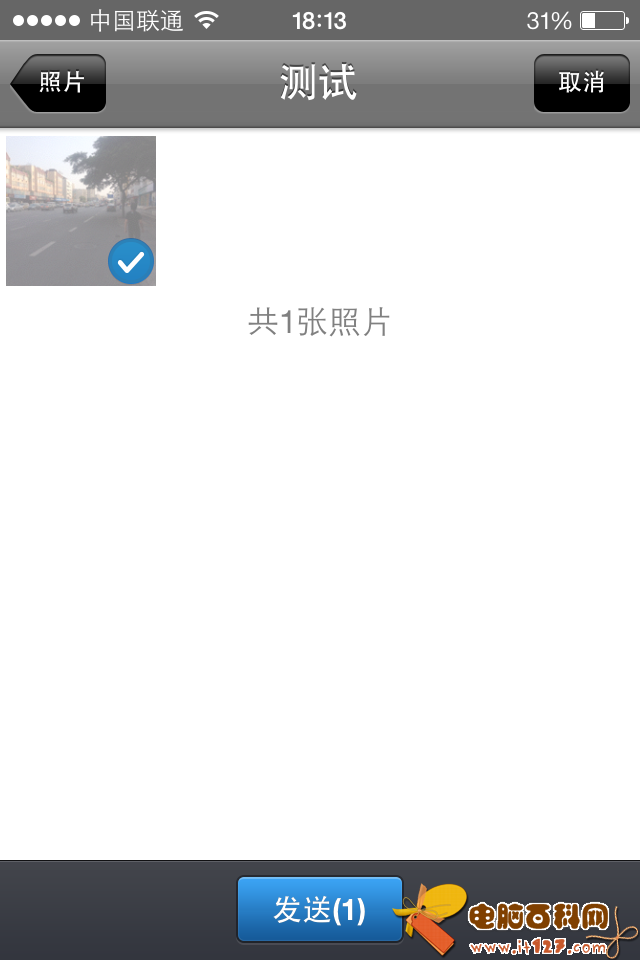
5/7第五步、选择好要发送的图片以后,点击底部的“发送”按钮,如图所示
-
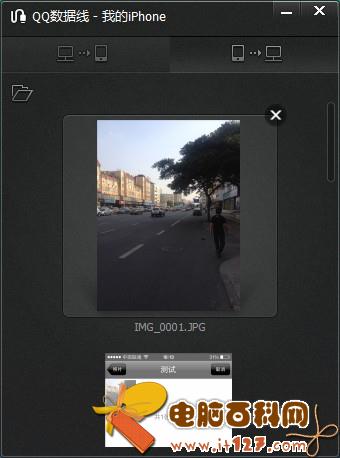
6/7第六步、这时在电脑上 的 QQ 会自动弹出数据线窗口,就可以看到在 iPhone 上发送的照片了。用鼠标双击图片可以预览图片,如图所示
-
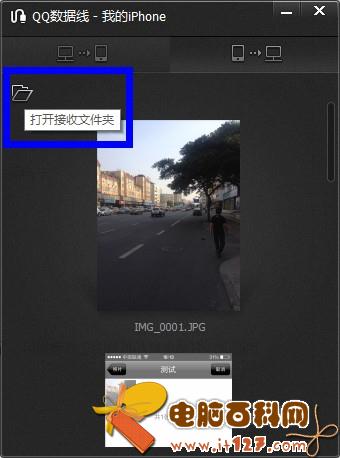
7/7第七步、若要打开图片文件夹,请点击左上角的“文件夹”图标,如图所示
























